Aloitusnäyttö
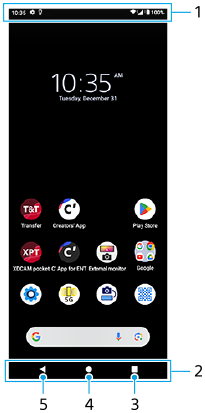
-
Tilapalkki
-
Siirtymispalkki
-
Yleiskuvaus-painike
Napauta, kun haluat etsiä kaikki avoimet sovellukset.
- Jos haluat avata toisen sovelluksen, napauta yleiskuvauspainiketta, valitse avattava sovellus pyyhkäisemällä vasemmalle tai oikealle ja napauta sitten sovellusta.
- Jos haluat sulkea sovelluksen, napauta yleiskuvauspainiketta, valitse suljettava sovellus pyyhkäisemällä vasemmalle tai oikealle ja pyyhkäise sitten sovelluksessa ylöspäin.
- Voit ottaa näyttökuvan napauttamalla [Kuvakaappaus].
-
Aloituspainike
Napauta, kun haluat sulkea sovelluksen ja palata aloitusnäyttöön.
-
Paluupainike
Napauta, kun haluat palata sovelluksen edelliseen ruutuun tai sulkea sovelluksen.
Vihje
- Jos kolmea painiketta (aloitusnäyttö, takaisin ja viimeisimmät sovellukset) ei näytetä näytön alareunassa, etsi ja napauta [Asetukset] > [Järjestelmä] > [Eleet] > [Järjestelmänavigointi] > [Kolmen painikkeen navigointi].
- Jos laitteen suunta ja näytettävän näytön suunta ovat erilaiset, siirtymispalkissa näkyy
 (Kierrä-kuvake). Voit kiertää näytettävää näyttöä napauttamalla
(Kierrä-kuvake). Voit kiertää näytettävää näyttöä napauttamalla  (Kierrä-kuvake). [Näytön automaattinen kierto] -toiminnon avulla voit asettaa näytön kiertymään automaattisesti laitteen suunnan mukaan. Etsi ja napauta [Asetukset] > [Näyttö] ja ota sitten toiminto käyttöön napauttamalla [Näytön automaattinen kierto] -kytkintä.
(Kierrä-kuvake). [Näytön automaattinen kierto] -toiminnon avulla voit asettaa näytön kiertymään automaattisesti laitteen suunnan mukaan. Etsi ja napauta [Asetukset] > [Näyttö] ja ota sitten toiminto käyttöön napauttamalla [Näytön automaattinen kierto] -kytkintä.
Pika-asetuspaneelin avaaminen
- Pyyhkäise kaksi kertaa alas näytön yläreunasta.
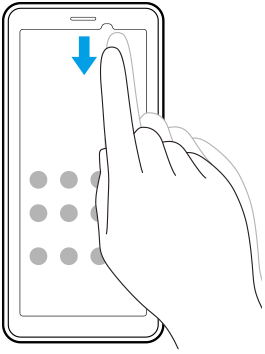
Sovellusvalikoiman avaaminen
- Pyyhkäise ylös näytön alareunasta yläreunaan.

Taustakuvan vaihtaminen
Voit vaihtaa taustakuvan esivalituksi kuvaksi tai suosikkivalokuvaksesi.
- Kosketa pitkään aloitusnäytön tyhjää kohtaa ja napauta sitten [Taustakuva ja tyyli] > [Vaihda taustakuva].
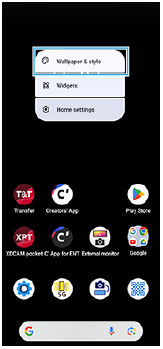
Vihje
- Voit vaihtaa järjestelmän korostusvärin vastaamaan valittua taustakuvaa. Valitse haluamasi värit tai asetukset [Taustakuva ja tyyli] -asetusnäytöstä.
- Jos haluat lisätä aloitusnäyttöön lisäohjelman, kosketa pitkään aloitusnäytön tyhjää kohtaa ja napauta sitten [Widgetit].
TP1001472341
